Использование визуальных эффектов во времени
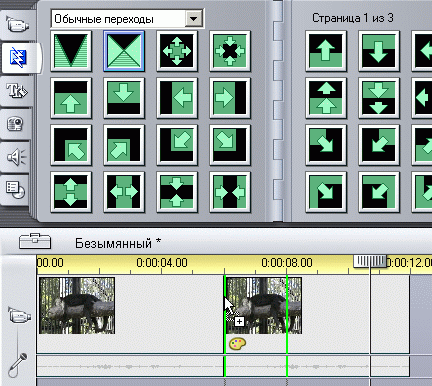
Рис. 9.11. Между клипами поместите переход "наплыв"
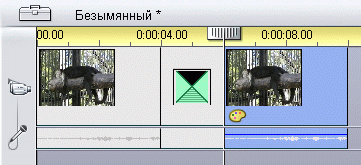
Рис. 9.12. После вставки наплыва длительность обоих клипов уменьшилась до 10 секунд
Перетащите границу перехода к правой границе второго клипа (рис. 9.13). То же самое можно сделать, щелкнув по переходу – клип откроется в окне Свойства клипа, где можно изменить его длительность (см. раздел "Настройка переходов" в главе 8).
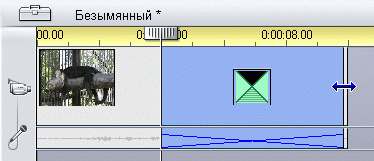
Рис. 9.13. Растяните наплыв до конца второго фрагмента
Отпустите клавишу мыши. Studio увеличит длительность перехода до 6 секунд, сжимая оба клипа до нужных нам 6 секунд (рис. 9.14).
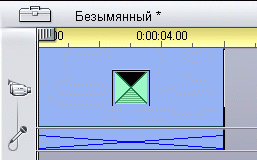
Рис. 9.14. Готово! Длина клипа-6 секунд, и второй клип (с "чеканкой") "наплывает" на первый, который не был отредактирован
Если клип, к которому вы хотите применить постепенный эффект, является частью большего клипа, разделите большой клип, как описано в подразделе "Разбиение клипов" главы 7.
Описанная процедура прекрасно подходит ко всем художественным эффектам и изменениям цвета, за исключением мозаики.
